
Menù
Convertitore Spotify
Riproduci Spotify Music con Windows Media Player
Usavo Windows Media Player per organizzare e riprodurre tutta la mia libreria musicale su Windows. Ma sembra che non possa usarlo per riprodurre i brani di Spotify anche se ho scaricato i brani di Spotify. Qualcuno sa dirmi che è possibile riprodurre Spotify con Windows Media Player?
In effetti, la musica di Spotify è protetta da DRM e può essere riconosciuta solo dall'app Spotify. Quindi, anche se hai scaricato musica Spotify per la riproduzione offline, non puoi ancora riprodurli direttamente con Windows Media Player. Per ottenere ciò, devi prima rimuovere Spotify DRM e convertire Spotify in MP3 .
Converti musica Spotify in MP3
La musica di Spotify è protetta da DRM, quindi non puoi utilizzare un normale convertitore di musica per convertirli in mp3. Hai bisogno di un convertitore professionale da Spotify a mp3. Qui consigliamo Ondesoft Spotify Converter .
Ondesoft Spotify Converter è un downloader di musica Spotify professionale che ti consente di scaricare brani e album Spotify su mp3, m4a, wav e flac. Converte i brani Spotify in MP3 con qualità originale al 100%, fino a 320 kbps. Conserverà tutti i metadati. Ondesoft Spotify Converter è disponibile sia su Mac che su Windows. Non è necessario scaricare la musica di Spotify, basta trascinare e rilasciare i brani/album/playlist che si desidera convertire. Quindi puoi usarlo per convertire Spotify in mp3 anche con l'account gratuito Spotify.
Segui i passaggi seguenti e scopri come scaricare musica Spotify su mp3 con Ondesoft Spotify Converter.
1. Esegui Ondesoft Spotify ConverterScarica, installa ed esegui Ondesoft Spotify Converter sul tuo Mac o Windows. Spotify verrà avviato automaticamente.

2. Trascina e rilascia brani, album o playlist di Spotify
Trascina e rilascia tracce, playlist o album dall'app Spotify direttamente nell'interfaccia. Oppure fai clic su "Aggiungi file", copia e incolla il collegamento del brano, dell'album o della playlist nell'area inferiore e quindi fai clic sull'icona +. Per copiare il collegamento, fai clic con il pulsante destro del mouse sulla playlist, sull'album o sul brano e scegli "Condividi" - Copia collegamento playlist (o album/brano).

Tutti i brani nella playlist o negli album verranno selezionati per impostazione predefinita. Sei libero di deselezionare le tracce che non vuoi convertire. Quindi fare clic su Aggiungi per importare tutti i brani selezionati.
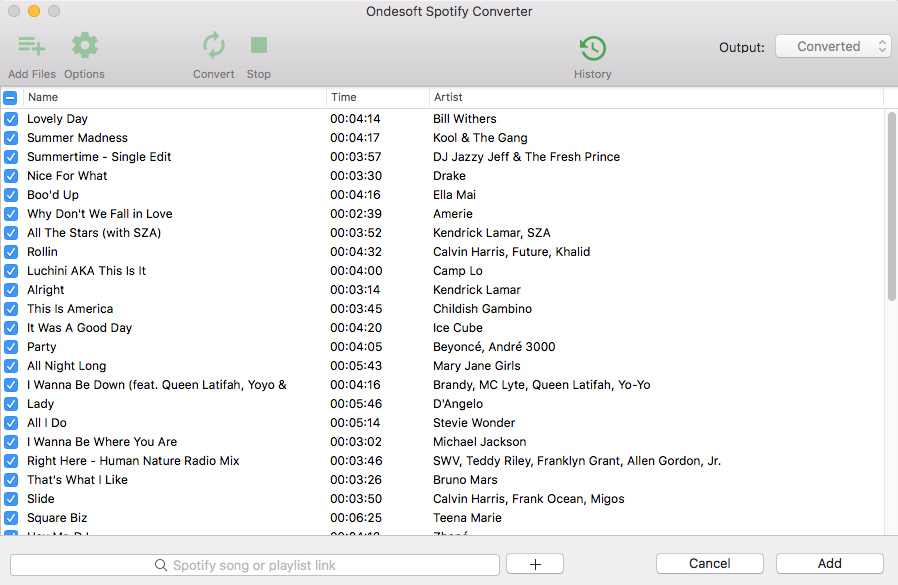
3. Scegli il formato di output (opzionale)
Il formato di output predefinito è MP3. Oltre a convertire Spotify in MP3, supporta anche la conversione di Spotify Music in M4A, WAV, FLAC, OGG, AIFF. Fare clic su Opzione - Avanzate per modificare il formato di output, SampleRate o BitRate in base alle proprie esigenze. Fare clic su Opzione - Generale per modificare la cartella di output, se lo si desidera.

4. Fare clic sul pulsante Converti
Se non hai bisogno di modificare le impostazioni di output, vai a questo passaggio. Fare clic sul pulsante Converti per avviare la conversione di Spotify in MP3.

Dopo la conversione, fare clic sull'icona della cartella sotto per individuare rapidamente i brani, gli album o le playlist Spotify senza DRM in formato MP3. Puoi quindi riprodurli con Windows Media Player o VLC , iTunes , Google Play Music , iPod , Sandisk , ecc. o masterizzarli su CD .

barra laterale
Convertitore Spotify
Articoli Correlati
- App Spotify per Apple Watch Rilasciata ufficialmente
- I 3 migliori convertitori da Spotify a MP3
- Come aggiungere musica Spotify a iMovie
- Come masterizzare le playlist di Spotify su CD
- Convertitore da Apple Music a MP3
- Crea suonerie da Spotify
- I 5 migliori downloader di musica Spotify
- Scarica Drake Views su MP3
- 5 semplici modi per riprodurre la musica di Spotify su Samsung TV
- Come convertire Spotify in MP3 su Android
Suggerimenti Ondesoft
Altro >>- Ottieni Spotify Premium gratis
- Riproduci Spotify su Apple Watch
- Converti Spotify in MP3
- Visualizzatore Spotify
- Downloader di playlist Spotify
- Film di iTunes in TV
- Rimozione DRM di iTunes
- Riproduci Spotify Music su Samsung TV
- Lettore MP3 compatibile con Spotify
- Udibile su Google Home
- Rimuovi DRM dagli audiolibri Audible
- Converti Audible in MP3
- Recensione del miglior convertitore audio DRM
- Scarica gratis Drake More Life
- Installa Spotify++ su iOS





